Oversigt
Hvis du lider af problemet med, at Fixbit stopper synkronisering på din enhed, skal du bare læse dette indlæg for at forstå, hvorfor og hvordan du løser det. 10 nemme at følge løsninger hjælper dig med at fjerne dette problem sikkert.
Oversigt
Hvis du lider af problemet med, at Fixbit stopper synkronisering på din enhed, skal du bare læse dette indlæg for at forstå, hvorfor og hvordan du løser det. 10 nemme at følge løsninger hjælper dig med at fjerne dette problem sikkert.
Hvis du er en af fitnessfanatikere, vil du kende Fitbit.
Som den mest populære fitness-tracker sporer den din aktivitet, motion, søvn, vægt og mere for at nå dine sundheds- og fitnessmål og mere, og få samlet fitnessdata på dine enheder, ofte iPhone, Android eller computer til instrumentbrættet.
Nogle Fitbit-brugere klager dog over, at Fitbit ikke synkroniseres som følgende bruger,
"Min opladningstid synkroniseres ikke. Jeg har haft den i en måned uden problemer, og pludselig synkroniseres den pludselig ikke. App siger, at den ikke kan finde trackeren. Hvad kan jeg gøre? Jeg har en Android-galakse S4. "
Hvis du også lider af det samme problem med Fitbit synkroniseres ikke, skal du bare følge denne side for at gøre det klart, hvorfor og hvordan du løser problemet.
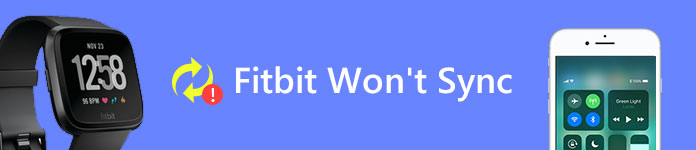
Fixbit vil ikke synkroniseres
Fitbit-synkronisering er den proces, der synkroniserer data indsamlet med telefoner, tablets og visse computere til dit Fitbit-instrumentbræt.
Dashboardet er hvor du kan spore dine fremskridt, se hvordan du sov, sætte mål, logge mad og vand, udfordre venner og meget mere.
For at synkronisere data skal du downloade Fitbit-appen på dine kompatible enheder, derefter opsætte Bluetooth og Wi-Fi og til sidst forbinde dem med succes for at synkronisere data.
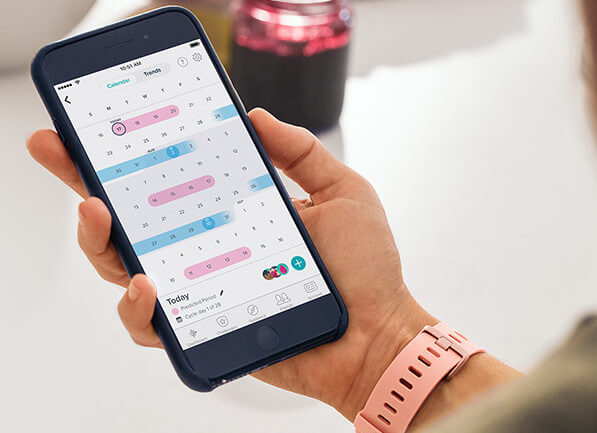
Når du får meddelelsens popup, som Fitbit ikke synkroniserer, skal du bare følge beskrivelsen herunder for at kende årsagerne og løsningen på det
Fitbit kan arbejde på de fleste enheder som Android, iOS, Windows osv., Men ikke på alle enheder.
Kontroller bare, om dine enheder er kompatible med Fitbit-appen.
Gå til https://www.fitbit.com/devices, indtast din telefon- eller computerproducent, model osv. For at se, om din enhed er på den understøttede liste over Fitbit.
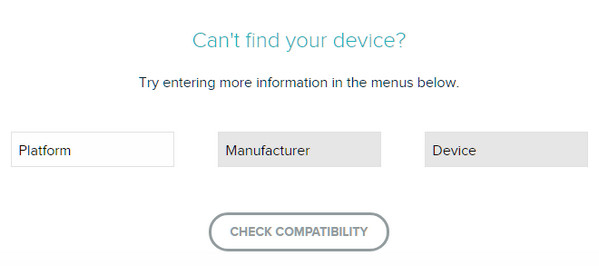
Undertiden kan de forældede enheder muligvis ikke tilslutte Fitbit-appen, kontrollere følgende kompatible driftssystemer:
Apple iOS 9 eller nyere
Android OS 5.0 (Lollipop) eller nyere
Windows 10 version 1607.0 eller nyere
Hvis din enhed er forældet, skal du bare opdatere dine enheder til den nyeste version.
Til iOS: Tryk på Indstillinger> Generelt> Softwareopdatering.
Til Android: Hitindstillinger> Om telefon eller Om enhed> Android-version.
For Windows-computer: Åbn Kontrolpanel> System og sikkerhed> Windows Update.
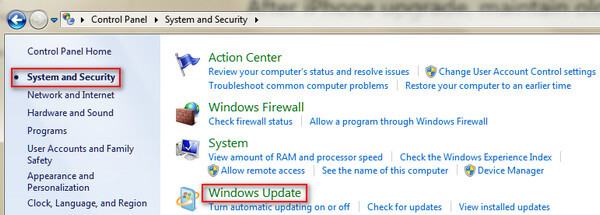
Fitbit-datasynkronisering fungerer via Bluetooth, så frakoblingen af Bluetooth på din enhed får også meddelelsen, der ikke synkroniseres.
Bare kontroller, at din Bluetooth er aktiveret eller ikke.
Til iOS: Tryk på Indstillinger> Bluetooth. (iPhone Bluetooth fungerer ikke?)
Til Android: Gå til Indstillinger> Forbindelser> Bluetooth.
Bemærk: Hvis du kører OS 6.0 (Marshmallow), skal du slå placeringstjenester til for at synkronisere din tracker (Indstillinger> Placering), fordi Google ændrede tilladelseskravene.
For Windows-computer: Indstillinger> system eller enheder til andre versioner> Bluetooth.
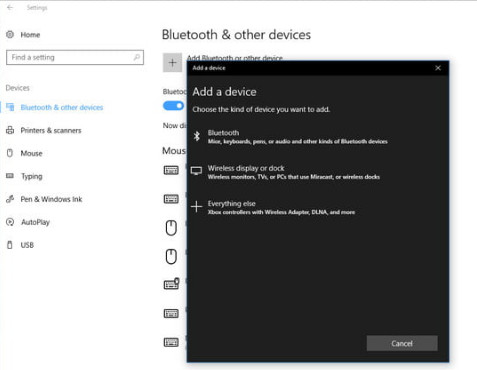
Du kan få brug for: Sådan rettes bluetooth, der ikke fungerer på Mac.
Du kan synkronisere Fitbit-data til mere end en kompatibel telefon, tabel eller computer. Du kan dog kun få Fitbit-synkronisering med en enhed på samme tid.
Kontroller, om du bruger to enheder, som du prøver at synkronisere.
For at løse dette problem skal du deaktivere Bluetooth-bindingen mellem din pone og Fitbit, før du bruger en anden telefon.
Bemærk: Du skal fjerne tracker fra telefonens Bluetooth-indstillinger, ikke fra appen.
Wi-Fi-forbindelse er nødvendig for Fitbit-enhedssynkronisering.
Ikke-internetforbindelse eller svag internetforbindelse kan føre til, at Fitbit ikke synkroniseres.
Så bare sørg for, at dit Wi-Fi-netværk fungerer med succes. Du kan slukke og tænde for routeren eller få flyttet din Fitbit-enhed tættere på din router osv.
Du kan tilføje mere end en Fitbit-enhed til din konto for at se din daglige aktivitet på instrumentbrættet. Dog ikke alle Fitbit-enheder kan dele den samme konto.
Du kan ikke have både Fitbit Ionic og Fitbit Versa forbundet til den samme konto.
Du skal fjerne en fra din konto, før du tilføjer den anden til synkronisering.
Nogle gange kan bare en genstart af Fitbit også bringe den til det normale.
Genstart af Firbit-enhed sletter ikke aktivitetsdata undtagen for underretninger.
Lær her til gendanne slettede appdata på iPhone.
Stadig fungerer denne måde også, når din Fitbit ikke reagerer på knaptryk, tapper, swipes, ikke sporing af trin eller anden status osv.
De ukendte årsager fra selve Titbit-appen kan også føre til svigt i synkronisering.
Således skal du bare afinstallere Fitbit-appen og geninstallere den på din telefon, tablet eller computer.
Sørg for, at indstillingen "Altid tilsluttet" i dine tracker-indstillinger er aktiveret. Det forbedrer Bluetooth-forbindelsen mellem din telefon og tracker.
Bemærk: Denne mulighed får dit telefonbatteri til at køre hurtigt.
Fabriksindstillingen vil køre din Fitbit-enhed i en original tilstand, hvor du kan bruge den som ny og få alle synkroniseringsprocesser i gang.
Bemærk: En fabriksindstilling af Fitbit-enhed sletter alle gemte data, inklusive de data, der ikke er synkroniseret til din Fitbit-konto, alarmer, mål og underretninger.
Få bare Fitbit-data-sikkerhedskopi med app-sikkerhedskopieringsværktøj.
1Sæt opladningskablet til din tracker, og sæt den anden ende i en USB-port.
2 Tryk og hold knappen nede i ca. to sekunder, og uden at slippe knappen, skal du fjerne opladningskablet fra din tracker og vente i 7 til 9 sekunder mere.
3Slip knappen, og hold den nede igen.
4Efter "ALT" og en hvid skærmblitz skal du slippe knappen og holde den nede.
5 Når du har mærket en vibration, skal du slippe knappen og holde den tilbage igen.
6Når du har set "FEJL", slipp knappen og hold den nede igen.
7Når du ser "ERASE", slipper du knappen, og trackeren slukker.
8Tænd for din tracker, tryk på knappen eller sæt ladekablet på (sørg for at tilslutte den anden ende af kablet). Hvis tiden på din tracker læser 0:00, var nulstillingen vellykket.
Så bliver du nødt til at fortælle din Fitbit-konto for opsætning.

Dette indlæg fokuserer på fejlfinding af Fitbit-synkronisering. Når din Fitbit ikke synkroniseres, skal du bare følge ovenstående løsninger for at løse det.
Hvis en idé, du synes er nyttig, så tøv ikke med at lade dem ligge i nedenstående kommentarer.